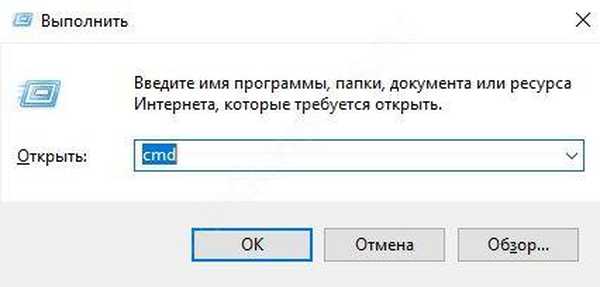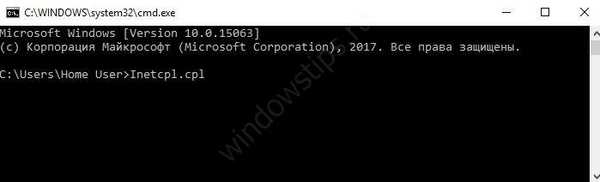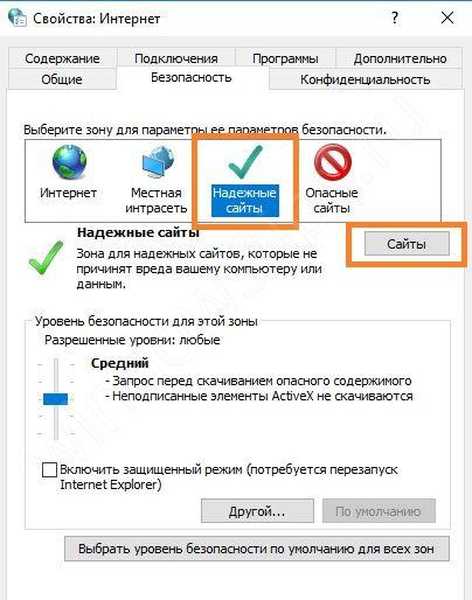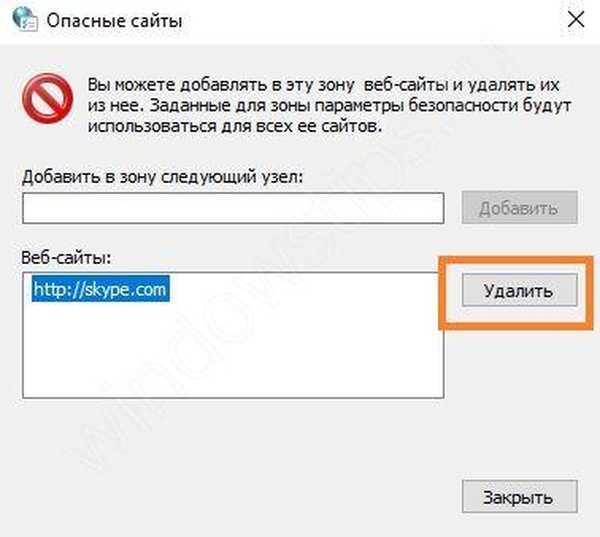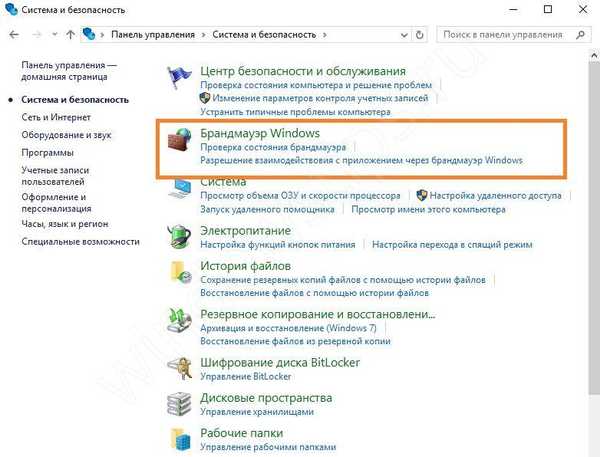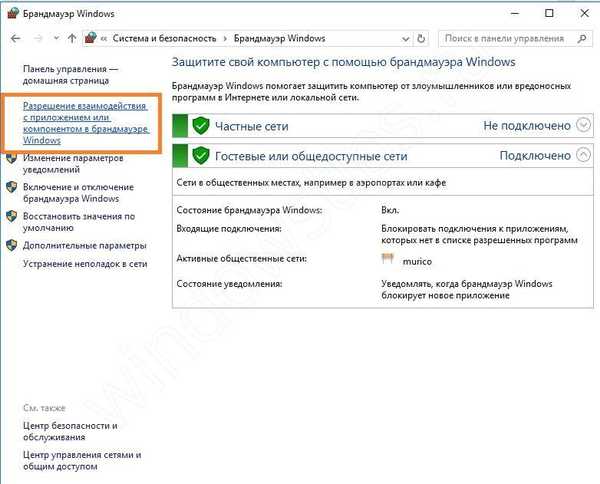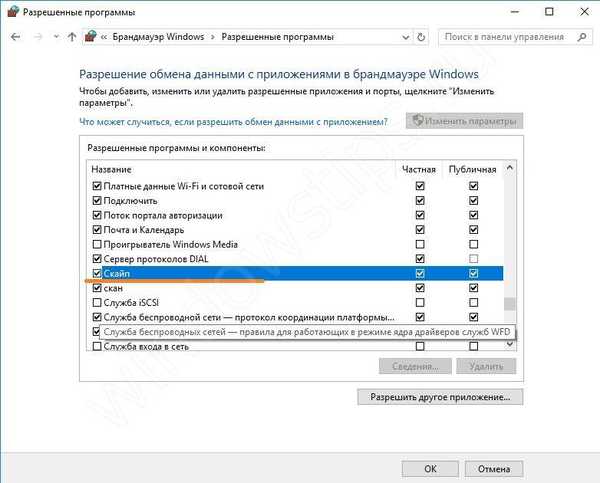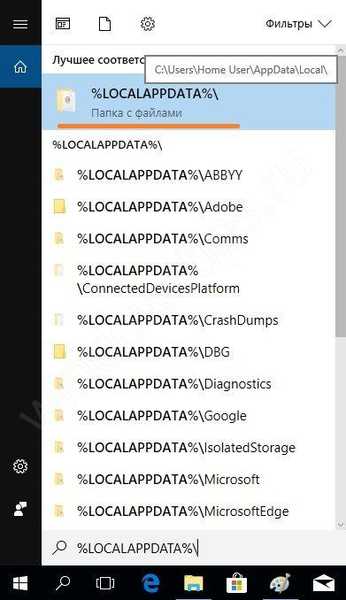U posljednje vrijeme mnogi korisnici Skypea opravdavaju pritužbe na njegovu kvalitetu. Skype se ne preuzima, kvaliteta komunikacije, neugodna ažuriranja - to su glavni razlozi nezadovoljstva.
Usluga podrške navedenog uslužnog programa ne daje razumljive savjete o rješavanju ovog problema i ne tvrdi tvrdoglavo na pitanje zašto se Skype ne može preuzeti na Windows 10 ili Windows 7. Predlažemo da zajedno analiziramo uzroke problema s distribucijskim čizmama i pronađemo najjednostavnije načine rješavanja problema..
Skype se ne preuzima - kako se problem očituje
Skype je postao prilično popularan glasnik, zahvaljujući širokoj funkcionalnosti. Mogućnost izravnog video kontakta sa sugovornicima na drugoj polovici Zemlje glavna je prednost.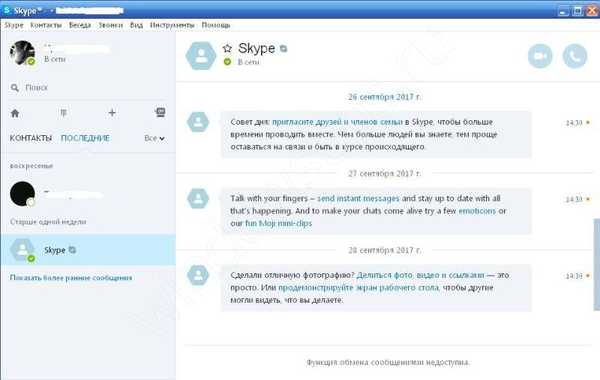
Ali svi su zasjenjeni novim problemima s preuzimanjem. Najčešće se ljudi susreću s takvim problemima u onim slučajevima kada prvi put instaliraju program na svoje računalo, kao i prilikom instaliranja ovog uslužnog programa na svježe instalirani Windows. To je često razlog zašto se Skype ne preuzima na Windows 7 i 10..
Drugi uobičajeni i gotovo glavni problem povezan je s pokušajima korisnika da preuzmu Skype distribucijski paket na trećim web resursima. Uobičajeni instalacijski paket treba se preuzeti samo na web mjestu http://skype.com i tada možete zajamčeno instalirati originalnu verziju programa.
Glavni "simptom" nemogućnosti je pojava jedne od predstavljenih opcija dijaloškog okvira u pregledniku: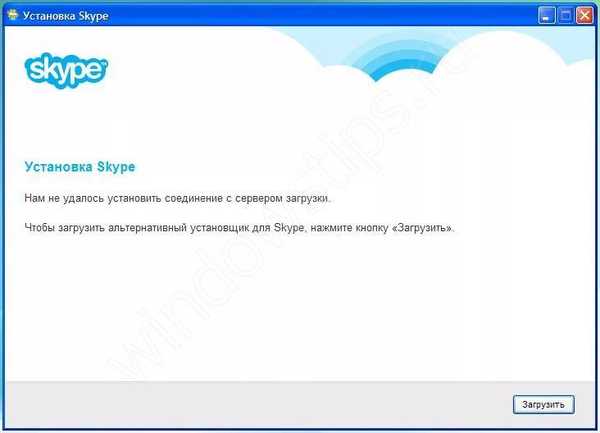
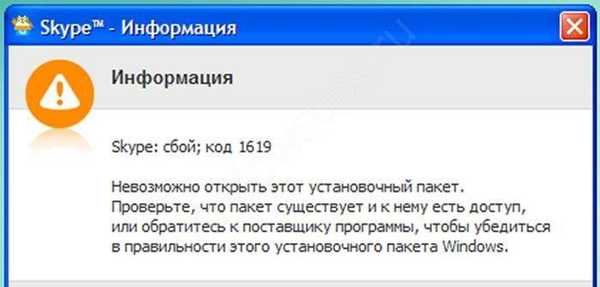
Možete navesti još nekoliko razloga problema s preuzimanjem:
- Blokiranje sa bočne strane Windows vatrozida;
- Aktivnost antivirusa instaliranog na računalu korisnika;
- Razornog utjecaja na proces preuzimanja s drugih aplikacija (kao što je, na primjer, mail.ru);
- Problemi s povezivanjem na Internet;
- Sprječite skočne prozore u instaliranom pregledniku na računalu s prioritetnog internetskog preglednika;
- Pokušaj preuzimanja instalacijske datoteke Skypea na mrežni pogon (na primjer, na Yandex pogon);
- Deinstaliranje pogreške s dozvolama.
Bilo koji od ovih problema može dovesti do poremećaja postupka preuzimanja..
Drugi problem nastaje kada Skype nije preuzet sa službene stranice - greška je "blokirana". To se događa zbog problema u internetskom pregledniku koji vode na računalu i rješava se ovako:
- Pritisnite kombinaciju tipki "Win + R" i upišite CMD.
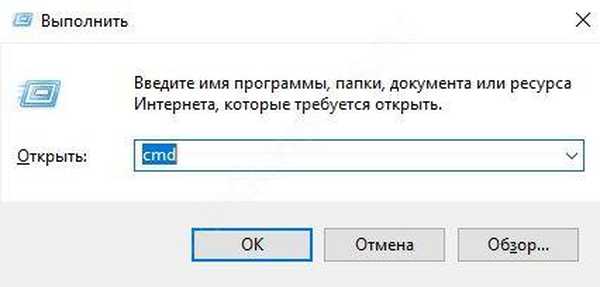
- Unesite naredbu Inetcpl.cpl. Pritisnite Enter na tipkovnici.
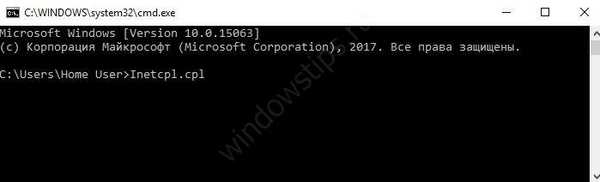
- Odaberite odjeljak "Pouzdane web lokacije" i kliknite gumb "Web lokacije".
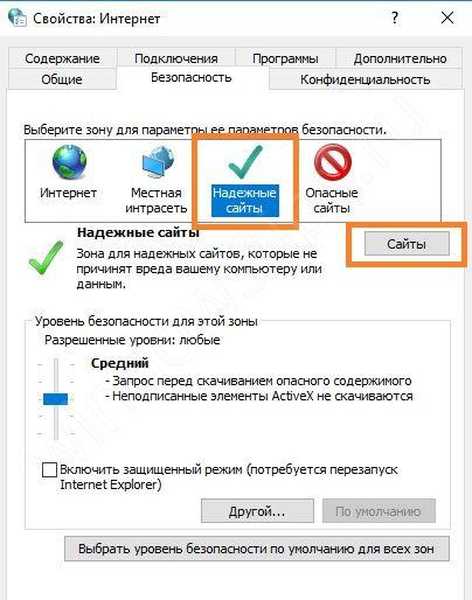
- Unesite prozor web mjesta https://skype.com u prozor koji se otvori i kliknite "Dodaj", a zatim "Zatvori".
- Dakle, ovu stranicu dodajete na popis pouzdanih. Nakon toga ponovite postupak preuzimanja. Ako pokušaj ne uspije, idite na odjeljak "Opasna mjesta" i provjerite ima li skypea. ukloniti.
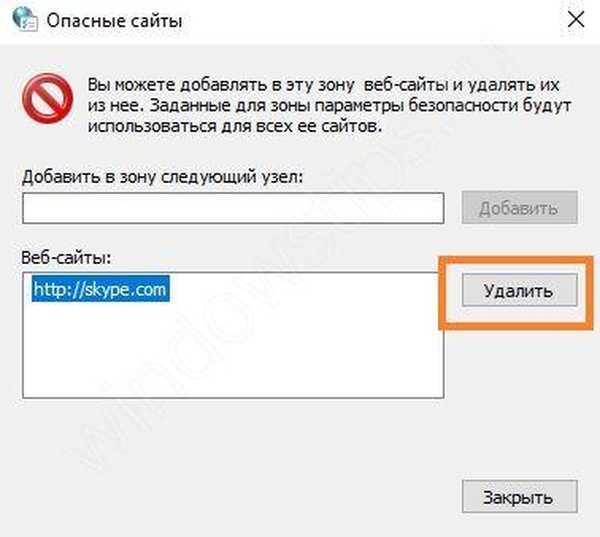
Uklanjanje blokade glasnika zaštitnim zidom
Vatrozid Windows operativnog sustava stvoren je za zaštitu korisnika računala od virusa i hakerskih napada tijekom rada na Internetu. Zbog toga aplikaciju može blokirati, izjednačavajući je s vanjskim sigurnosnim prijetnjama i sprječavajući je u preuzimanju. I samo s određenim pravima pristupa ovaj se problem može riješiti.
Kada prvi put pokrenete glasnik, pojavit će se sistemska poruka o zahtjevu za pristup iz sustava Windows.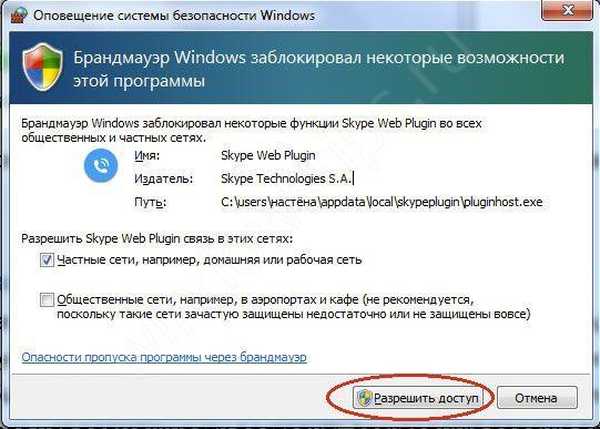
Trebate kliknuti gumb "Dopusti pristup", a vatrozid Windows neće blokirati prilikom sljedećih pokretanja.
U osnovi, princip rada svih vatrozida ne razlikuje se jedan od drugog, a ispod postavki postavki za ispravan rad Skype-a bit će kako slijedi:
- Provjerite je li Skype zatvoren, uključujući i kod pokretanja. Da biste to učinili, idite na upravitelj zadataka (ALT + CTRL + DELETE) i desnim klikom na nju uklonite zadatak.

- Idite na "Upravljačka ploča" - "Sustav i sigurnost" i otvorite vatrozid.
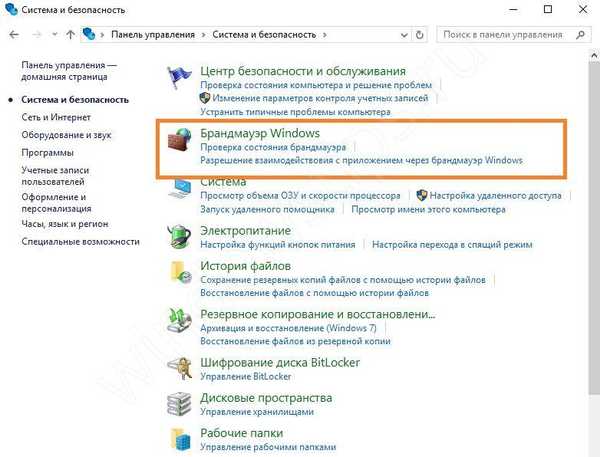
- Slijedite vezu za dozvolu interakcije.
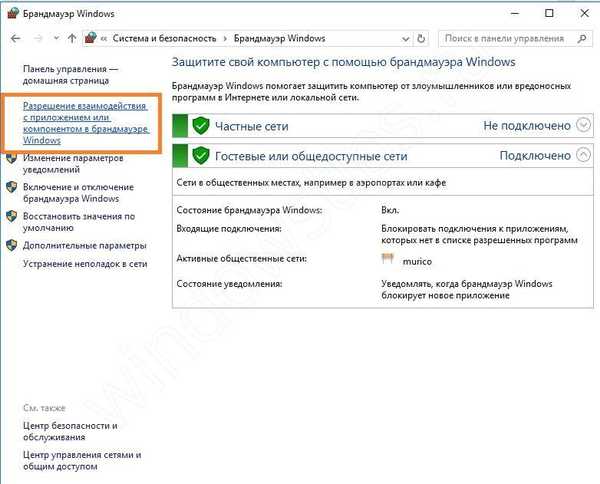
- Provjerite da li pored uslužnog programa postoji kvačica
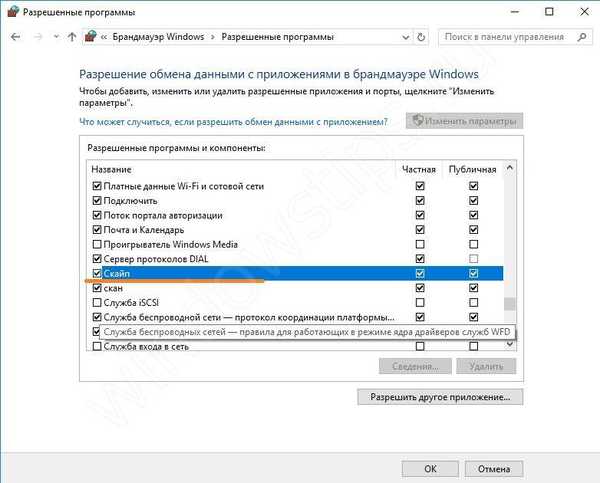
- Obavezno spremite postavke..
Ako to ne pomaže, u potpunosti isključite vatrozid. To je učinjeno u odgovarajućem odjeljku..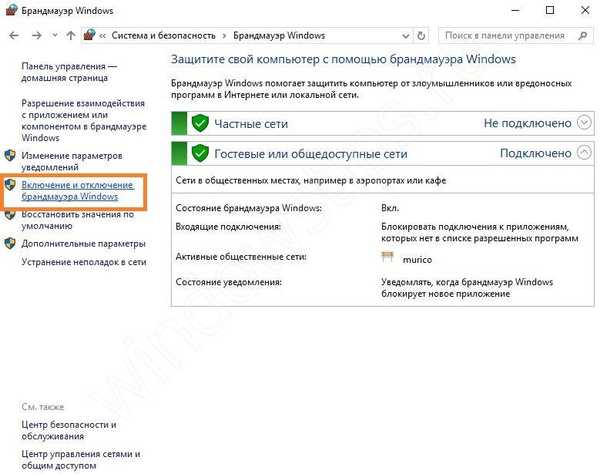
Podesite pokazivače isključivanja i kliknite U redu.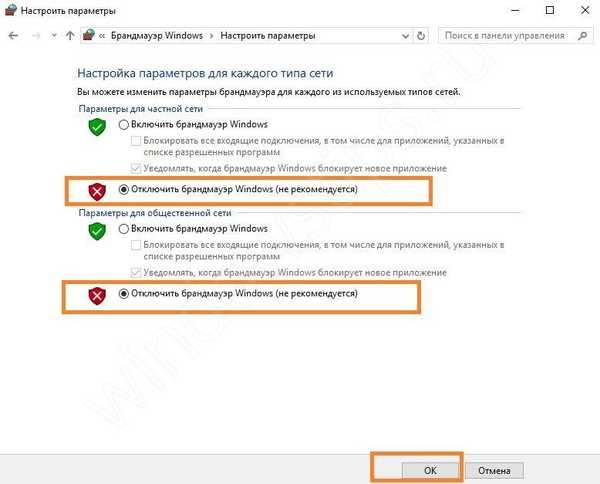
Ali postoje situacije kada Skype zahtijeva ažuriranje i ne učitava se na Windows 7 ili 10, usprkos svim naporima. U ovoj situaciji preporučujemo da očistite servisnu mapu programa. Da biste to učinili:
- Zatvorite Skype.
- Kliknite pretraživanje (povećalo pored gumba Start) i upišite sljedeću naredbu% LOCALAPPDATA% \ Skype \ Apps \ ili% APPDATA% (ovisi o verziji). Prikazat će se mapa.
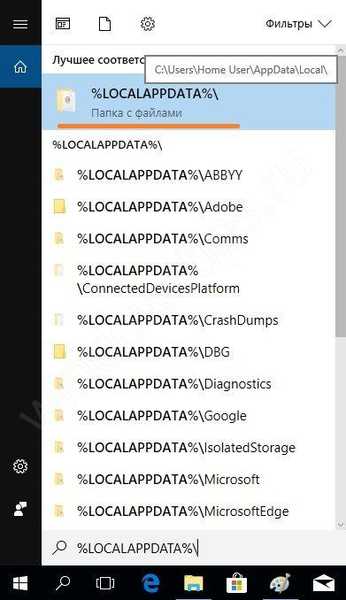
- Kliknemo na njega. Iz otvorene mape s korisničkim imenom Skype brišemo sve ili, kao opciju, cijelu mapu prenosimo na drugo mjesto na Disku C.
Ovdje smo naveli još nekoliko problema s preuzimanjem i načine kako ih prevladati. Ali još uvijek postoje situacije u kojima Skypeu nije dopušteno preuzimanje i instaliranje pogrešaka u registru sustava Windows. S takvim pogreškama u radu računala, Skype se ne preuzima, preuzimanje se blokira i sustav kaže da je preuzimanje prekinuto - što trebam učiniti? Razmotrimo nekoliko opcija.
Rješavanje problema sa sustavom Ccleaner
Ovaj program za rad s registrom možete preuzeti i instalirati na web stranici http://ccleaner-all.ru/ccleaner-free.html. Nakon ulaska na stranicu, kliknite gumb "Preuzmi". Nakon preuzimanja distribucije pokrenite je i slijedite korake za instaliranje programa.
Otvorite program i očistite sustav.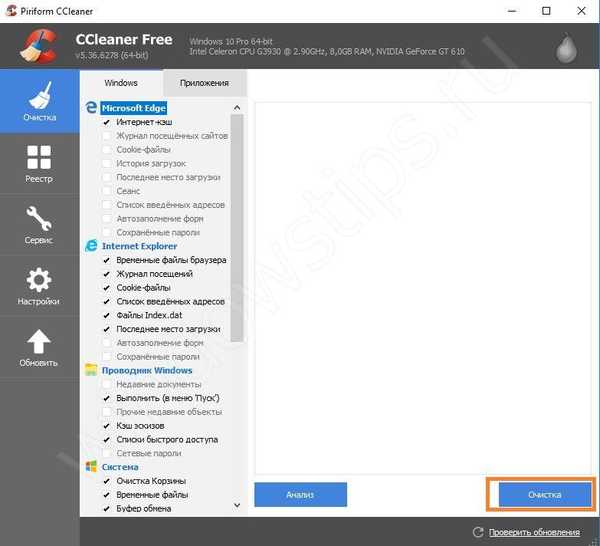
Zatim očistite registar.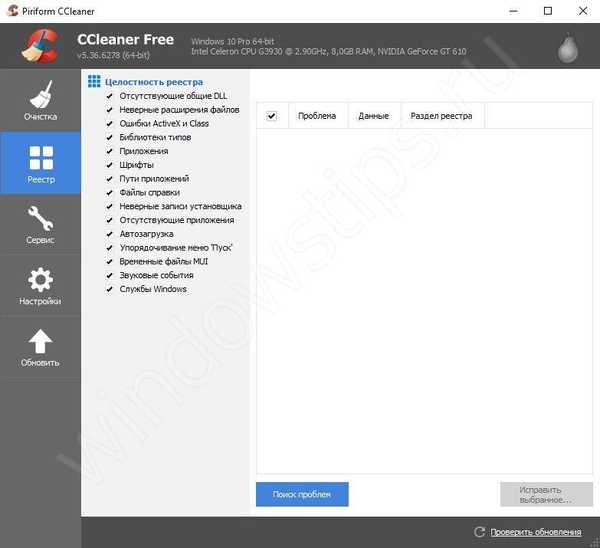
Registar je očišćen od bezvrijednih datoteka i možete pokušati ponovo preuzeti.
Blokiranje preuzimanja antivirusa
Skype se ne učitava, a računalo daje pogrešku "Blokirano", zašto? Mi ćemo reći detaljnije. Situacija kada antivirusni softver blokira program događa se prilično često. To se posebno odnosi na antivirus Kaspersky, kada preuzimanje, instaliranje ili rad bezopasnih programa često uzima kao potencijalnu prijetnju i blokira ih.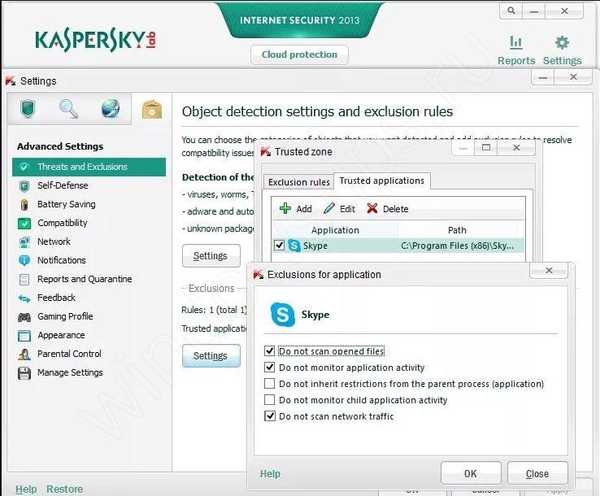
Za takve situacije planira se dodati blokirani program na popis iznimki. Kada koristite uslužni program Kaspersky Internet Security, preporučujemo da otvorite njegove postavke nakon pokretanja programa Kaspersky Anti-Virus,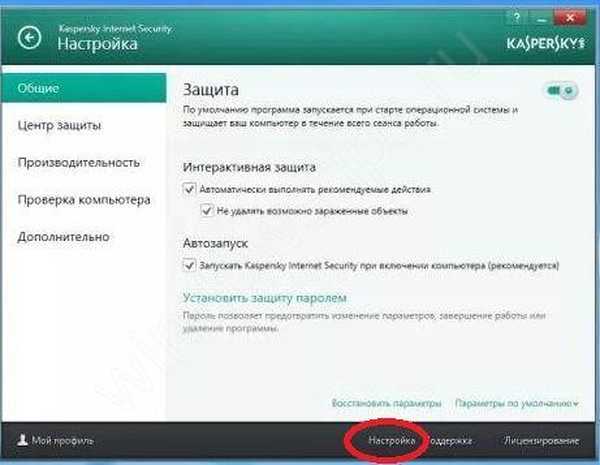
A zatim slijedite ove korake:
- Kartica Napredno.
- Kliknite lijevim klikom na Prijetnje i Izuzeci.
- Idite na postavke iznimke i dodajte put lokacije lokacije skype.exe.
- Umetnite sljedeći unos u "Objekt": "eicar-test-file".
- Sve komponente antivirusne zaštite moraju se aktivirati i kliknite gumb "Dodaj".
Dakle, problem blokiranja preuzimanja Skypea i drugih antivirusnih programa možete riješiti primjenom postavki ovih modula.
Blokiranje od strane trećih aplikacija, na primjer, mail.ru
Drugi uobičajeni problem Skype korisnika prilikom preuzimanja je neuspjeli pokušaj povezivanja. Skype se ne učitava, veza se ne može uspostaviti i zašto se to događa? Kažemo vam što učiniti u takvim situacijama.
Korisnici koji rade u sustavu Windows 7 često se suočavaju s nemogućnošću korištenja Skypea. Nadalje, ovo se odnosi na najnovije verzije ovog glasnika. Uz savjet za instaliranje starije verzije programa, morate onemogućiti ostale programe za razmjenu poruka. To se posebno odnosi na modul Agenta Mail.ru. To je zbog činjenice da takve aplikacije često uzrokuju blokiranje Skypea..
Izbrišite ga putem programa i aplikacija na upravljačkoj ploči.
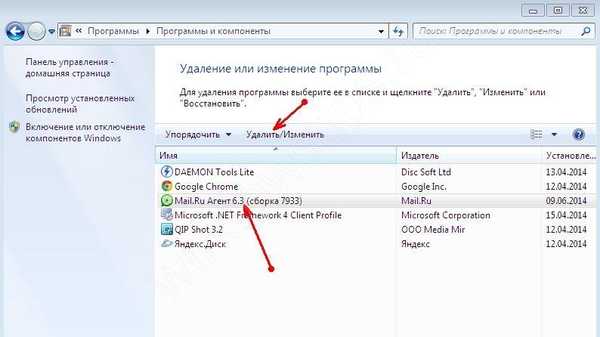
Tako se pomoću naših jednostavnih preporuka možete nositi s pogreškama pri preuzimanju Skype glasnika.
Dobar dan!